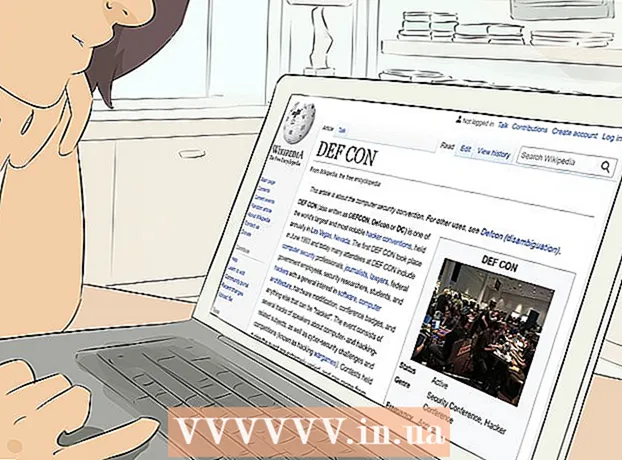Müəllif:
John Stephens
Yaradılış Tarixi:
2 Yanvar 2021
YeniləMə Tarixi:
1 İyul 2024
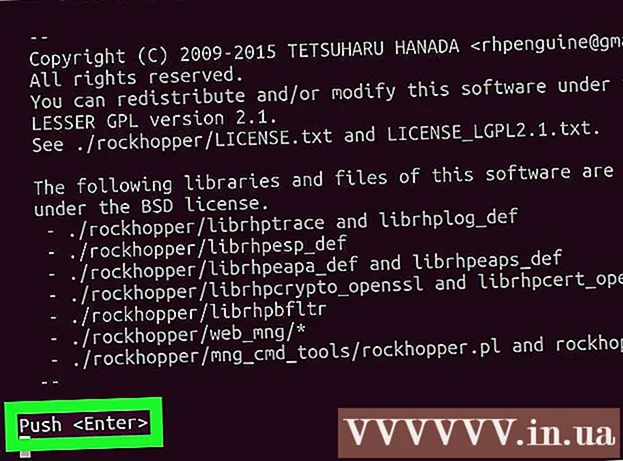
MəZmun
Linux əməliyyat sistemi, Ubuntu Software Center və Synaptic Package Manager kimi yeni proqramların quraşdırılmasında istifadəçilərə kömək etmək üçün bir çox sadə yol təqdim edir. Bununla birlikdə, bəzi tətbiqlər hələ də komanda konsolundan quraşdırılmalıdır. Bu məqalə, komanda xəttindən istifadə edərək INSTALL.sh faylından bir tətbiqin necə qurulacağını göstərəcəkdir.
Addımlar
Yükləmək istədiyiniz proqramı yükləyin. Əsas sənədlər ümumiyyətlə .tar, .tgz və ya .zip fayllarına sıxılır.

Faylı çıxarın ".tar" və ya ".zip" (ehtiyac olduqda). Yüklədiyiniz proqram ".tar", ".tgz" və ya ".zip" kimi bir arxiv fayl formatındadırsa, .sh faylını əldə etmək üçün bir dekompressiya əməliyyatı etməlisiniz. Endirilən fayl ".sh" formatındadırsa, bu addımı atlayın. Arxivi çıxarmaq üçün aşağıdakı metodlardan birini istifadə edin:- Yüklənmiş arxivi sağ basın və seçin Buradan çıxarış (Buradan çıxarış) (göstərilən məzmun Linux versiyasına görə dəyişə bilər).
- Terminaldan istifadə edirsinizsə, "əmrini istifadə edincd ~ / yol"arxivin saxlanıldığı qovluğa getmək üçün." yol "u qovluğa aparan yolla əvəz edin (məs." cd ~ / Downloads ").
- ".Tar" və ya ".tar.gz" fayllarını terminaldan açmaq üçün "istifadə edintar -xvf fayl adı.tar"və basın"Daxil edin"." Fayl adı "nı sənədin adı ilə əvəz edin (" tar -xvf jdk-14.0.2_linux-x64_bin.tar.gz "kimi)
- ".Zip" faylını terminaldan çıxarmaq üçün "əmrindən istifadə edəcəksiniz"fayl adını açın.zip"və basın"Daxil edin"." Fayl adını "zip sənədinin adı ilə əvəz edin (" açma Minecraft.zip "kimi).

Konteyner tapın ".sh" faylı. Bunu etmək üçün, açılmamış qovluğu iki dəfə vurmalı və hansı qovluqda install.sh faylının olduğunu görmək üçün bir axtarış aparmalısınız.
Terminal pəncərəsini açın. Terminal proqramında mətn göstəricisi olan qara masa üstü işarəsi var. Terminal proqramını açmaq üçün dokdakı və ya Proqramlar menyusundakı bu işarəni vurun.- Əksər pəncərə menecerlərində bunu etmənin ən sürətli yolu "Ctr + Alt + T"klaviaturada.
Çıxarılan qovluğun yoluna daxil olun. İdxal "cd ~ /"və" .sh "faylına gedən yoldan sonra" "düyməsinə basınDaxil edin". Qovluqları ayırmaq üçün bir əyik işarəsi (/) istifadə edin. Məsələn, fayl Yüklənmələr qovluğunda saxlanılırsa," cd ~ / Downloads / jdk-14.0.2_linux-x64_bin / bin "yazmalısınız. və Enter düyməsini basın.
- Düzgün qovluğu açdığınızdan əmin olmaq üçün "ls -a"komanda konsolunda və basın"Daxil edin"Oxşar fayl və qovluq siyahılarını görməlisiniz.
İdxal chmod + x install.sh və basın ↵ daxil edin. Quraşdırma faylının fərqli bir adı varsa, faylın tam adı ilə ″ install.sh ″ lazımdır. Quraşdırma sənədinin yürütülebilirliyini təmin edən hərəkətdir. Bu əmrdən sonra heç bir təsdiq mesajı yoxdur.
- Hata mesajını görmürsənsə, bu orijinal sənədin icra edilə biləcəyi deməkdir.
- Bunu terminaldan kənarda da edə bilərsiniz. Prosedur Linux paylanmasına görə fərqli olacaq. Bunu Ubuntu-da etmək üçün ".sh" faylına sağ vurun və seçin Xüsusiyyətlər (Xüsusiyyətlər). Kartı vurun İcazələr (Giriş icazələri) və "Proqramı icra etməyə icazə ver" onay kutusunu yoxlayın.
İdxal bash install.sh və basın ↵ daxil edin. Faylın fərqli bir adı varsa, "install.sh" -ni düzgün fayl adı ilə əvəz edəcəksiniz. Məsələn, Netbeans'ı qurmaq üçün yazarsınız "bash netbeans-8.2-linux.sh"və basın"Daxil edin’.
- "Kimi bəzi digər əmrlərdən istifadə edə bilərsiniz.sh install.sh"və ya"./install.sh". Fayl adı" install.sh "deyilsə, düzgün fayl adı ilə əvəz etdiyinizə əmin olun, sonra"Daxil edin". Yuxarıdakı əmrlərdən birini istifadə edin və" düyməsinə basınDaxil edin’.
Kompüterinizə daxil olmaq üçün şifrənizi daxil edin və basın ↵ daxil edin. Tətbiqin quraşdırılması bu əməliyyatdan dərhal sonra həyata keçiriləcəkdir.
Quraşdırmanı tamamlamaq üçün ekrandakı təlimatları izləyin. Tətbiqdən asılı olaraq quraşdırmanı tamamlamaq üçün əlavə məlumat daxil etməlisiniz.
- Terminaldan istifadə edərək müəyyən proqramı silmək üçün "əmrini daxil etməlisiniz.dpkg - siyahı"Linux əməliyyat sistemində quraşdırılmış proqramların siyahısını açmaq üçün. Silmək istədiyiniz proqramı tapın və əmri daxil edin"sudo apt-get -purge çıxarın "və basın"Daxil edin"Kompüterinizə daxil olmaq üçün şifrənizi daxil edin və basın"Daxil edin"Qalanı proqramı silmək üçün lazımi təlimatları izləməkdir.